Splashtop a récemment été récompensé pour les commentaires élogieux de ses utilisateurs en matière de bureau à distance. Il s’agit en effet d’un outil puissant qui vous permet de contrôler vos ordinateurs à distance, où que vous soyez. Il vous permet ainsi de réaliser une grande partie de votre travail depuis votre domicile, un café, les locaux d’un client ou en déplacement.
La facilité d’utilisation de l’interface est une autre raison pour laquelle Splashtop est bien noté. Par exemple, il vous permet d’envoyer une commande Ctrl+Alt+Suppr (ou Command+Option+Esc sur Mac) à un ordinateur distant à partir de votre appareil local en un clic.
Alors, comment utiliser Ctrl+Alt+Suppr sur un ordinateur distant ? Continuez votre lecture, nous allons vous montrer combien c’est facile avec Splashtop.
Qu’est-ce que la commande Ctrl+Alt+Suppr et pourquoi l’utiliser ?
La commande Ctrl+Alt+Suppr est un raccourci clavier associé à Microsoft Windows. Il s’agit d’une combinaison de touches puissante qui sert à plusieurs fins, en fonction du contexte dans lequel elle est utilisée. Voici un aperçu de ce que fait cette commande et pourquoi elle est essentielle :
Fonctions de Ctrl+Alt+Suppr
Accéder au Gestionnaire des tâches : l’une des principales utilisations de Ctrl+Alt+Suppr est d’ouvrir le Gestionnaire des tâches, ce qui permet aux utilisateurs de consulter et de gérer les applications et les processus en cours d’exécution. Ceci est particulièrement utile lorsqu’un programme ne répond plus, car cela permet aux utilisateurs de forcer la fermeture de l’application problématique.
Écran de connexion et de sécurité : sous Windows, appuyez sur Ctrl+Alt+Suppr pour afficher un écran de sécurité qui propose des options pour verrouiller l’ordinateur, changer d’utilisateur, se déconnecter ou ouvrir le Gestionnaire des tâches. Cet écran peut également servir de couche de sécurité supplémentaire, exigeant les identifiants de l’utilisateur pour continuer.
Redémarrer ou arrêter : cette commande peut être utilisée pour redémarrer ou éteindre l’ordinateur en toute sécurité. Ceci est particulièrement utile si le système ne répond pas normalement, ce qui permet de redémarrer ou de mettre hors tension de manière contrôlée.
Sécurité et dépannage : le raccourci Ctrl+Alt+Suppr est également utilisé pour résoudre divers problèmes système, offrant une méthode rapide pour interrompre des processus et accéder aux fonctions de contrôle, en particulier en cas de défaillance logicielle.
Pourquoi utiliser Ctrl+Alt+Suppr dans les sessions de bureau à distance ?
Lorsque vous travaillez dans un environnement de bureau à distance, la commande Ctrl+Alt+Suppr reste indispensable. Voici pourquoi :
Gestion des tâches à distance : tout comme sur une machine locale, les utilisateurs distants peuvent avoir besoin d’accéder au Gestionnaire des tâches pour fermer les applications qui ne répondent pas ou pour surveiller les performances du système.
Fonctions de sécurité : l’accès à distance à l’écran de sécurité garantit que la session peut être verrouillée ou déconnectée en toute sécurité si nécessaire. Ceci est essentiel pour protéger les informations sensibles et empêcher tout accès non autorisé.
Contrôle du système : la possibilité de redémarrer ou d’arrêter le système distant à l’aide de Ctrl+Alt+Suppr permet de garder le contrôle de la machine, en veillant à ce qu’elle puisse être redémarrée en toute sécurité ou mise hors tension si nécessaire.
Dépannage : dans les scénarios de bureau à distance, le dépannage devient plus difficile sans accès physique à la machine. La commande Ctrl+Alt+Suppr offre un moyen fiable de résoudre les problèmes qui peuvent survenir au cours de la session à distance.
Comprendre la signification de la commande Ctrl+Alt+Suppr et ses applications dans les environnements de bureau à distance aide les utilisateurs à gérer leurs systèmes plus efficacement, garantissant ainsi des opérations à distance fluides et sécurisées.
Importance de Ctrl+Alt+Suppr pendant les connexions de bureau à distance
Lors des connexions de bureau à distance, garder un contrôle total sur le système distant est primordial pour une gestion et un dépannage efficaces. La commande Ctrl+Alt+Suppr joue un rôle essentiel à ces fins. Voici pourquoi cette commande est particulièrement importante lors des sessions de bureau à distance :
Assurer la sécurité
Lors de l’accès à un bureau à distance, l’utilisation de Ctrl+Alt+Suppr permet de s’assurer que les procédures de connexion et de déconnexion sont sécurisées. Cette commande fournit une couche de sécurité supplémentaire en faisant apparaître l’écran de sécurité Windows, nécessitant une authentification appropriée avant que l’accès ne soit accordé ou interrompu.
Pour ceux qui ont besoin de s’éloigner momentanément de leur session à distance, il est essentiel d’utiliser Ctrl+Alt+Suppr pour verrouiller l’écran. Cela permet d’éviter les accès non autorisés et de protéger les données sensibles pendant l’absence de l’utilisateur.
Gestion du système
Les sessions de bureau à distance peuvent parfois ne plus répondre en raison de problèmes avec l’ordinateur distant. La possibilité d’envoyer Ctrl+Alt+Suppr pour accéder au Gestionnaire des tâches est cruciale pour identifier et arrêter les applications problématiques, garantissant ainsi que le système distant reste fonctionnel.
Dans les cas où un système distant doit être redémarré ou arrêté en raison de problèmes ou de mises à jour, Ctrl+Alt+Suppr fournit une méthode sûre et contrôlée pour effectuer ces actions. Cela permet d’éviter la perte ou la corruption de données potentielles qui peuvent se produire lors d’arrêts brusques.
Dépannage
Si une session de bureau à distance se bloque ou ne répond plus, Ctrl+Alt+Suppr peut être utilisé pour interrompre l’état actuel et faire apparaître les options de gestion des tâches ou de redémarrage du système. Il s’agit d’un outil de dépannage essentiel pour les administrateurs à distance et le personnel d’assistance.
La commande fournit un accès immédiat à diverses fonctions liées à la sécurité, telles que la modification d’un mot de passe, la déconnexion ou le changement d’utilisateur. Ceci est particulièrement utile pour gérer plusieurs sessions à distance ou résoudre rapidement les problèmes liés à la sécurité.
La commande Ctrl+Alt+Suppr est un outil indispensable dans un environnement de bureau à distance, offrant des capacités essentielles de sécurité, de gestion et de dépannage. Que vous accédiez à votre ordinateur de travail depuis votre domicile ou que vous gériez un parc informatique à distance, la compréhension et l’utilisation de cette commande sont essentielles pour maintenir une expérience de bureau à distance sécurisée, efficace et productive.
Principaux défis liés à Ctrl+Alt+Suppr pendant les sessions de bureau à distance
Bien que Ctrl+Alt+Suppr soit essentiel pour la gestion d’un bureau à distance, plusieurs défis peuvent survenir :
Exécution de la commande : la pression de la touche Ctrl+Alt+Suppr par défaut sur une machine locale n’est pas transmise à la session distante. Les utilisateurs doivent souvent utiliser d’autres méthodes ou combinaisons de touches fournies par le logiciel de bureau à distance.
Problèmes de sécurité : des problèmes d’authentification peuvent se produire si l’écran de sécurité ne s’affiche pas comme prévu, ce qui entraîne des retards dans l’accès au système distant.
Difficultés de dépannage : lorsque les sessions à distance ne répondent plus, l’envoi de Ctrl+Alt+Suppr ne suffit pas toujours à résoudre le problème, nécessitant d’autres techniques de dépannage.
Expérience utilisateur : les utilisateurs novices en matière de bureau à distance peuvent avoir du mal à utiliser d’autres combinaisons de touches, et la cohérence de l’exécution de Ctrl+Alt+Suppr sur différents appareils et logiciels peut varier.
Comprendre ces enjeux est crucial pour une gestion efficace et sécurisée de votre bureau à distance.
Comment envoyer Ctrl+Alt+Suppr à un bureau à distance
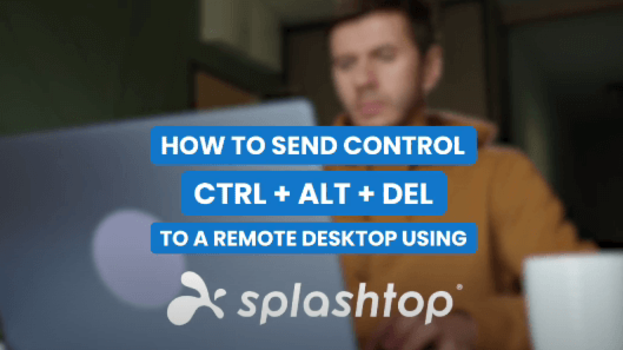
Heureusement pour vous, le logiciel de bureau à distance Splashtop apporte une solution à ces difficultés. Vous pouvez envoyer la commande Ctrl+Alt+Suppr à un ordinateur distant d’un simple clic, que vous vous connectiez depuis un ordinateur, une tablette ou un appareil mobile.
Mode d’emploi de Ctrl+Alt+Suppr sur Windows et Mac
Si vous utilisez un ordinateur Windows ou Mac pour vous connecter à un poste distant, vous verrez la barre d’outils Splashtop et ses fonctions apparaître dans la fenêtre de ce dernier. Elle contient notamment les boutons permettant de passer d’un moniteur à l’autre ou de tous les afficher, de verrouiller le clavier et la souris, de chatter, etc.

L’un de ces boutons, un triangle de rectangles marqués des lettres C, A et D, est le bouton Ctrl+Alt+Suppr. Si vous cliquez dessus, la commande Ctrl+Alt+Suppr sera envoyée à l’ordinateur auquel vous êtes connecté à distance. Cela fonctionne même si vous êtes sur un Mac, ou si vous vous connectez à distance à un ordinateur Mac.
Mode d’emploi de Ctrl+Alt+Suppr sur iOS et Android
Lorsque vous utilisez Splashtop pour contrôler à distance un ordinateur depuis des appareils iOS et Android, vous aurez également la possibilité d’utiliser cette fonction, bien que l’interface soit différente. Pour la trouver, suivez ces étapes :
Au cours d’une session de connexion à l’ordinateur distant, vous pouvez faire apparaître la barre de contrôle de Splashtop. Pour ce faire, cliquez sur le chevron ou la flèche en regard de l’icône du clavier. Par défaut, ce bouton se trouve dans le coin inférieur droit de la vue.

En cliquant sur l’icône de la barre de contrôle, celle-ci se développe en six boutons de menu distincts. Le bouton Ctrl+Alt+Suppr n’est pas directement accessible, mais vous pouvez le trouver sous l’icône Paramètres, une image de deux curseurs qui peuvent se déplacer vers la gauche et la droite. Ou, si vous préférez une autre description, deux lignes horizontales sur lesquelles se trouvent des points bleus.

En cliquant sur ce bouton, la vue s’élargit davantage et vous pouvez voir plusieurs nouvelles options. L’une d’entre elles comprend le bouton intitulé C-A-Del. Si vous cliquez dessus, vous enverrez une commande Ctrl+Alt+Suppr à l’ordinateur auquel vous êtes connecté à distance.
Les avantages de Splashtop
Splashtop est une puissante plateforme d’accès à distance. Il vous permet de vous connecter à un ordinateur distant et de vous en servir comme si vous étiez en face. Ce logiciel possède de nombreuses fonctionnalités qui peuvent vous aider dans vos activités professionnelles quotidiennes, par exemple :
Transfert de fichiers : le logiciel de bureau à distance Splashtop vous permet de déplacer des fichiers de votre appareil local vers votre système distant et vice versa. Cela permet d’accélérer de nombreux processus et de réduire la nécessité d’utiliser des applications tierces ou des e-mails pour transférer vos fichiers.
Gestion des utilisateurs : si vous vous souciez de la sécurité de votre bureau à distance ou si vous souhaitez que seules certaines personnes utilisent Splashtop, vous pouvez en contrôler l’accès. Vous avez la possibilité de créer des rôles et de définir des autorisations d’accès, en limitant la connexion à certains ordinateurs et utilisateurs.
Prise en charge multi-moniteurs : si vous utilisez plus d’un moniteur sur votre ordinateur local, vous pouvez les synchroniser avec les différents moniteurs du système auquel vous vous connectez. Dans le cas où vous n’en avez qu’un, vous pouvez basculer facilement entre les écrans du poste distant.
Enregistrement de session. Parfois, vous pourriez avoir besoin d'enregistrer une session, de tester un logiciel, de créer un enregistrement pour des questions légales, ou pour toute autre raison. Splashtop vous offre un bouton de capture d'écran dans l'application pour démarrer et arrêter l'enregistrement, en enregistrant facilement le fichier sur votre ordinateur local.
Essayez Splashtop gratuitement
Maintenant que vous savez comment utiliser Ctrl+Alt+Suppr sur un bureau distant, vous devriez être convaincu des avantages de Splashtop. Malgré tout, vous avez peut être d’autres questions et ne souhaitez pas encore vous engager, c’est pourquoi nous vous proposons une version d’essai gratuite afin que vous puissiez tester par vous-même cet outil exceptionnel !




